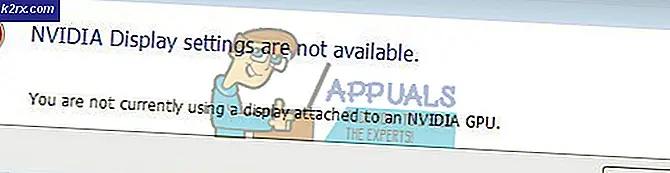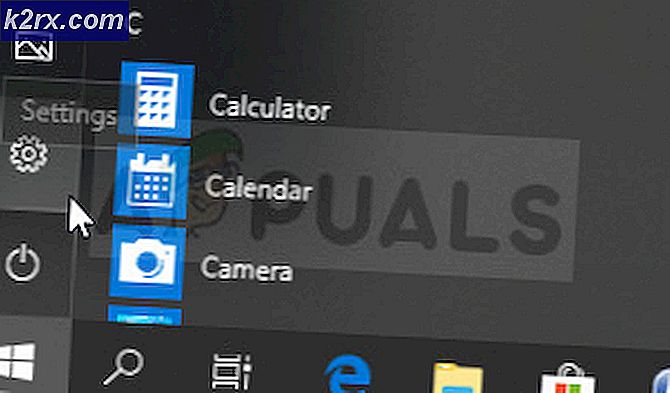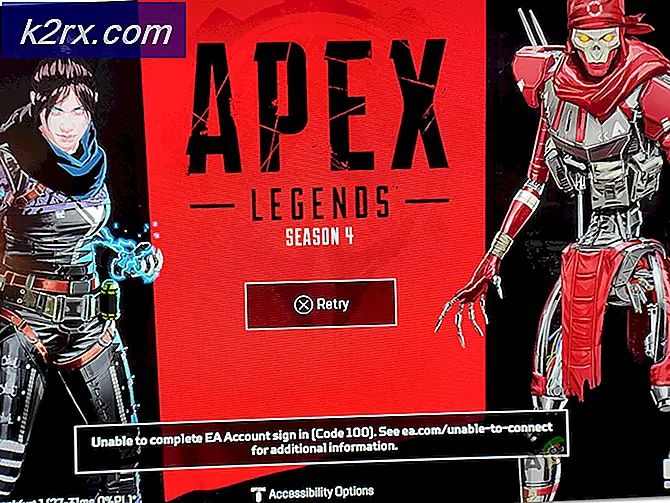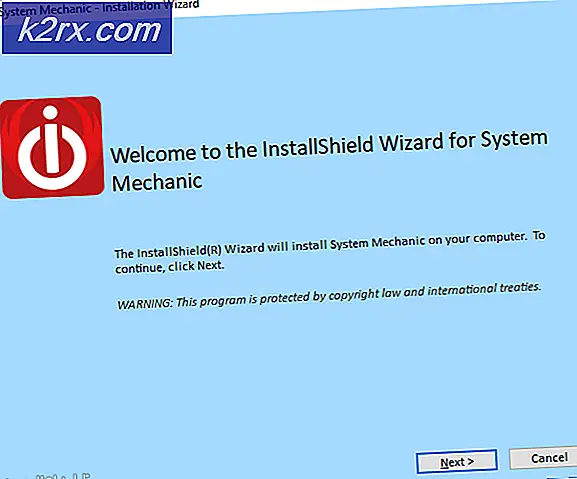Khắc phục: Tên thư mục không hợp lệ
Một trong nhiều vấn đề và vấn đề mà cài đặt Windows 10 sạch có thể mang đến cho máy tính của bạn là ổ đĩa DVD bị trục trặc và hiển thị thông báo lỗi cho biết Tên thư mục không hợp lệ mỗi lần bạn đưa đĩa CD hoặc DVD vào và tải nó lên. Nhiều người dùng Windows 10 báo cáo đã gặp phải sự cố này sau khi thực hiện cài đặt Windows 10 sạch. Tên thư mục là vấn đề không hợp lệ có thể do bất kỳ thứ gì từ ổ đĩa DVD được cắm vào cổng SATA bị bẩn và bị kẹt cho các sự cố khi cài đặt ổ đĩa DVD trên máy tính. Bất kể trường hợp có thể là gì, sau đây là ba phương pháp hiệu quả nhất mà bạn có thể sử dụng để khắc phục sự cố này trên máy tính chạy Windows 10:
Giải pháp 1: Rút ổ đĩa DVD ra và cắm nó vào một cổng SATA khác
Nếu tên thư mục của bạn là lỗi không hợp lệ bắt nguồn từ một số loại vấn đề liên quan đến cổng SATA mà ổ đĩa DVD của bạn được cắm vào, cắm nó vào một cổng khác sẽ làm các trick và loại bỏ vấn đề cho bạn. Để thay đổi cổng SATA mà ổ đĩa DVD của bạn được cắm vào, hãy mở vỏ máy tính của bạn, tháo ổ đĩa DVD ra khỏi cổng và cắm nó vào một cổng khác. Ví dụ, nếu ổ đĩa DVD của bạn đã được cắm vào cổng SATA 1, cắm nó vào cổng SATA 2 hoặc cổng SATA 3. Điều này là đủ để khắc phục vấn đề này.
Giải pháp 2: Vô hiệu hóa và sau đó kích hoạt trình điều khiển ổ đĩa DVD
Nhấp chuột phải vào nút Start Menu để mở Menu WinX .
Trong menu WinX, nhấp vào Trình quản lý thiết bị để mở.
Mở rộng phần ổ đĩa DVD / CD-ROM và nhấp đúp vào ổ đĩa DVD của bạn để mở các thuộc tính của nó. Chuyển sang Trình điều khiển. Nhấp vào Tắt . Khi trình điều khiển đã bị tắt, hãy nhấp vào Bật để bật lại trình điều khiển.
Mẹo CHUYÊN NGHIỆP: Nếu vấn đề xảy ra với máy tính của bạn hoặc máy tính xách tay / máy tính xách tay, bạn nên thử sử dụng phần mềm Reimage Plus có thể quét các kho lưu trữ và thay thế các tệp bị hỏng và bị thiếu. Điều này làm việc trong hầu hết các trường hợp, nơi vấn đề được bắt nguồn do một tham nhũng hệ thống. Bạn có thể tải xuống Reimage Plus bằng cách nhấp vào đâyKhởi động lại máy tính của bạn. Vấn đề của bạn sẽ được khắc phục ngay sau khi máy tính khởi động.
Giải pháp 3: Gỡ cài đặt ổ đĩa DVD và cài đặt lại
Nếu hai giải pháp được liệt kê và mô tả ở trên không có tác dụng với bạn thì có một cơ hội khá lớn là giải pháp này sẽ. Hãy yên tâm vì không có hại sẽ đến với máy tính của bạn từ việc gỡ cài đặt ổ đĩa DVD của bạn - máy tính sẽ chỉ cài đặt lại ổ đĩa DVD khi khởi động lại lần sau.
Nhấp chuột phải vào nút Start Menu để mở Menu WinX . Trong menu WinX, nhấp vào Trình quản lý thiết bị để mở. mở rộng phần ổ đĩa DVD / CD-ROM, nhấp chuột phải vào ổ đĩa DVD của bạn và nhấp vào Gỡ cài đặt . Xác nhận hành động trong cửa sổ bật lên.
Khởi động lại máy tính của bạn. Ổ đĩa DVD của bạn sẽ được máy tính nhận ra ngay sau khi bạn khởi động lại và sau đó chúng sẽ được cài đặt lại. Việc cài đặt lại của hai ổ đĩa là ràng buộc để khắc phục vấn đề này.
Mẹo CHUYÊN NGHIỆP: Nếu vấn đề xảy ra với máy tính của bạn hoặc máy tính xách tay / máy tính xách tay, bạn nên thử sử dụng phần mềm Reimage Plus có thể quét các kho lưu trữ và thay thế các tệp bị hỏng và bị thiếu. Điều này làm việc trong hầu hết các trường hợp, nơi vấn đề được bắt nguồn do một tham nhũng hệ thống. Bạn có thể tải xuống Reimage Plus bằng cách nhấp vào đây